
Se você quiser comprar um teclado da Apple, você tem duas opções de Teclado Mágico: uma versão completa com o teclado numérico e uma versão recortada. Como a maioria dos acessórios Mac de hoje, ele depende de Bluetooth e carrega com um cabo Lightning Como impedir ou consertar o cabo Lightning Frayed iPhone de uma vez por todas Como impedir ou consertar o cabo Feathered iPhone Lightning de uma vez por todas Faça seus cabos mais duráveis ou conserte um fio que já está desgastado sem ter que comprar um novo. Consulte Mais informação .
Mas, apesar de seu nome, o Magic Keyboard é bastante sem graça. Claro, é fino e plano e talvez até confortável, mas eu não o culpo se você preferir substituí-lo por uma alternativa de terceiros. Ou talvez você acabou de derramar café em todo o seu MacBook Você acabou de derramar água ou café em seu laptop - aqui está o que você deve fazer Ok, vamos respirar fundo e lidar com a emergência primeiro. Qualquer emergência exige que tiremos um momento ou dois e avaliemos a situação. Dessa forma, não estamos apenas reagindo, estamos agindo ... Leia mais e precisamos de um backup de um teclado de terceiros para ajudá-lo até que você consiga repará-lo ou substituí-lo.
De qualquer forma, há algumas coisas a saber sobre o uso de teclados de terceiros no Mac, incluindo como configurá-los para máximo conforto e produtividade.
Usando um teclado de terceiros no Mac
Os Macs modernos suportam quase todos os dispositivos USB e Bluetooth, portanto, qualquer teclado USB ou Bluetooth que você encontrar deve ser compatível sem problemas - pelo menos para recursos básicos como a digitação de teclas padrão. As chaves de mídia podem ou não funcionar, por exemplo, mas descobri que elas geralmente funcionam.
Depois de começar a usar teclados com recursos avançados, não espere o suporte para Mac. Dito isto, as coisas estão melhorando, pelo menos, quando certos fabricantes estão preocupados. Por exemplo, o software Razer Synapse, que permite a gravação de macro em teclados Razer, possui um teclado Razer? Gravando Macros É Fácil Com Sinapse Tem Um Teclado Razer? Macros de gravação são fáceis com o Synapse Se você usa periféricos Razer, mas não aproveita o software Synapse, está perdendo. Veja como usar macros de forma eficaz e como eles podem melhorar seus jogos. Leia mais está disponível para Mac!
Em outras palavras: se você tem um teclado de terceiros por perto, há uma boa chance de que ele funcione bem com o seu Mac. Vai comprar alguma coisa em vez disso? Recomendamos olhar para teclados mecânicos 7 Dicas para iniciantes ao comprar um teclado mecânico 7 Dicas para iniciantes ao comprar um teclado mecânico Pensando em comprar um teclado mecânico? Veja o que você deve saber antes de se comprometer com uma compra. Leia mais porque eles se sentem tão bem e duram tanto tempo.
Ajustando as configurações básicas do teclado
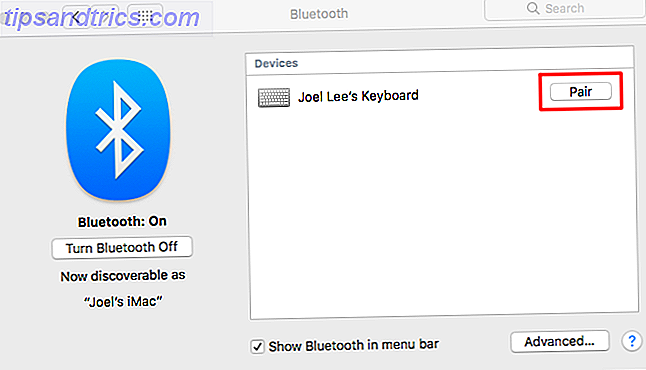
Para conectar um teclado USB, basta conectá-lo - o sistema irá detectá-lo. Se houver algum driver especial para instalar, baixe-o no site do fabricante (certifique-se de pegar a versão para Mac!) E instale-o de acordo.
Para teclados Bluetooth, navegue até Preferências do Sistema> Bluetooth e, em seguida, ligue o teclado (defina para o modo de descoberta, se necessário). Assim que for descoberto, clique em Parear .

Para configurar o teclado recém-conectado, navegue até Preferências do Sistema> Teclado .
Primeiro, clique em Alterar tipo de teclado… para ajudar o sistema operacional a detectar o tipo de teclado que você está usando e como é o layout. Ele irá guiá-lo através de um assistente, pedindo que você pressione várias teclas. Com base nisso, configurará algumas configurações padrão apropriadas.

Segundo, clique em Modifier Keys… para reorganizar as teclas modificadoras. Os teclados da Apple os ordena como Controle, Opção, Comando, enquanto os teclados que não são da Apple usam Control, Windows, Alt . Por padrão, o macOS registra a tecla Windows como Comando e a tecla Alt como Opção, portanto, alterne os dois para "voltar ao normal" e evitar confusão sobre os atalhos de teclado nos aplicativos.
Em terceiro lugar, recomendo ativar a caixa de seleção para Usar as teclas F1, F2, etc. como teclas de função padrão, se você tiver um teclado de terceiros que compartilhe teclas de mídia com teclas de função.
Por fim, altere as configurações de Repetição de Tecla (com que rapidez uma tecla é mantida quando pressionada) e a configuração de Retardo até Repetir (quanto tempo antes que a repetição da repetição comece) de acordo com o seu gosto.

Se você usa um layout de teclado não tradicional, como Dvorak ou Colemak, uma história de layouts de teclado, o QWERTY está atrasado? Uma história de layouts de teclado, o QWERTY está atrasado? QWERTY tem mais de 100 anos. É desatualizado e superado por várias alternativas, mas ainda é o layout de teclado mais popular do mundo. Como chegamos aqui? Leia mais, ou se você tiver um teclado de idioma estrangeiro, então você pode configurá-lo na seção Fontes de entrada .
Clique no botão " + " para adicionar quantos layouts desejar. Embora você não possa definir seus próprios layouts, a Apple fornece muitos layouts diferentes em dezenas de idiomas, por isso você não terá problemas para encontrar os que precisa.
Eu recomendo ativar a caixa de seleção Mostrar menu de entrada na barra de menu . Com ele habilitado, o ícone da barra de menus mostrará qual layout você está usando no momento, e você pode clicar nele para alternar convenientemente para qualquer outro layout que você tenha configurado.
Ajustando o teclado com mosquetão
Se você precisar ajustar seu teclado ainda mais do que as preferências do sistema permitem, você pode querer instalar o Karabiner (para El Capitan e antes) ou o subconjunto leve do Karabiner-Elements (para o Sierra e depois). Eu uso o Karabiner-Elements.
O mosquetão e o mosquetão-elementos realizam a mesma tarefa: religar as teclas no teclado para que o sistema as veja como outras teclas. Ambos são softwares de código aberto liberados sob a licença de domínio público, por isso não custam absolutamente nada.


Eu nunca usei o Caps Lock, então comecei a usá-lo como uma tecla Delete vários anos atrás. Com o Karabiner, posso ligá-lo de forma que pressionar Caps Lock dispare a ação Delete. Você pode religar literalmente qualquer tecla para qualquer outra chave, incluindo modificadores, setas, teclas numéricas, chaves de mídia etc.
Mesmo se você não tiver chaves de mídia, você poderia religar todas as teclas de função às chaves de mídia, vincular outra chave à tecla Fn e usar essa combinação para ações rápidas de mídia.
Ajustando o teclado com o BetterTouchTool
Se até o Karabiner ou o Karabiner-Elements não forem suficientes para as suas necessidades de personalização, recomendo vivamente que consulte o BetterTouchTool. Embora seja usado principalmente por seus recursos de aumento de mouse, o BetterTouchTool possui uma seção para ajustes de teclado.
A principal coisa que pode fazer é acionar ações no nível do sistema usando atalhos de teclado ou sequências de pressionamento de tecla. As ações incluem coisas como alternar Não perturbe 20 coisas que você não sabia que poderia fazer com a tecla Opção Mac 20 coisas que você não sabia que poderia fazer com a tecla Opção do Mac O Comando rouba os holofotes no teclado do seu Mac, mas é a chave da opção que é o herói real. Leia mais, buscas em dicionários, centralização de janelas, alteração de brilho, suspensão da tela e muito mais.


Você também pode configurar novos atalhos de teclado ou sequências de pressionamento de tecla para acionar outros atalhos e sequências. Por exemplo, se você preferir usar uma sequência como Command> Command para copiar texto, poderá configurar essa sequência para acionar o atalho Command + C.
E o melhor de tudo? Atalhos de teclado e seqüências de pressionamento de tecla podem ser criados para uso global em todos os aplicativos ou vinculados a um aplicativo específico somente quando ele está em foco.
Qual teclado você está usando no Mac?
No final do dia, o teclado oficial da Apple tem seus prós e contras O teclado oficial da Apple é a melhor escolha para o seu Mac? O teclado oficial da Apple é a melhor escolha para o seu Mac? Não há como negar que a Apple fabrica ótimos teclados, mas que outras opções existem para os datilógrafos do Mac? Consulte Mais informação . Se os contras superam os profissionais para você, o que é possível porque os teclados Bluetooth ainda são arriscados 6 razões pelas quais você não deve comprar um teclado Bluetooth 6 razões pelas quais você não deve comprar um teclado Bluetooth Antes de se comprometer a comprar um teclado Bluetooth, considere estas desvantagens e problemas que podem fazer com que você mude de ideia. Leia mais, então não há vergonha em se voltar para um teclado de terceiros. Use o que for mais confortável e produtivo.
Para mim, um teclado de terceiros seria um pesadelo para usar se não fosse pelos utilitários interessantes abordados neste artigo. Com aqueles em mãos, estou muito feliz agora e só voltaria a usar o meu Magic Keyboard se não tivesse outra escolha.
Como você gosta do Magic Keyboard da Apple? Qual teclado de terceiros você está tentando usar e por quê? Compartilhe seus pensamentos e frustrações conosco em um comentário abaixo!


![Aplicativo Gratuito da Bíblia Sagrada baixado para mais de 50 milhões de dispositivos móveis [Atualizações]](https://www.tipsandtrics.com/img/android/885/free-holy-bible-app-downloaded-over-50-million-mobile-devices.jpg)
